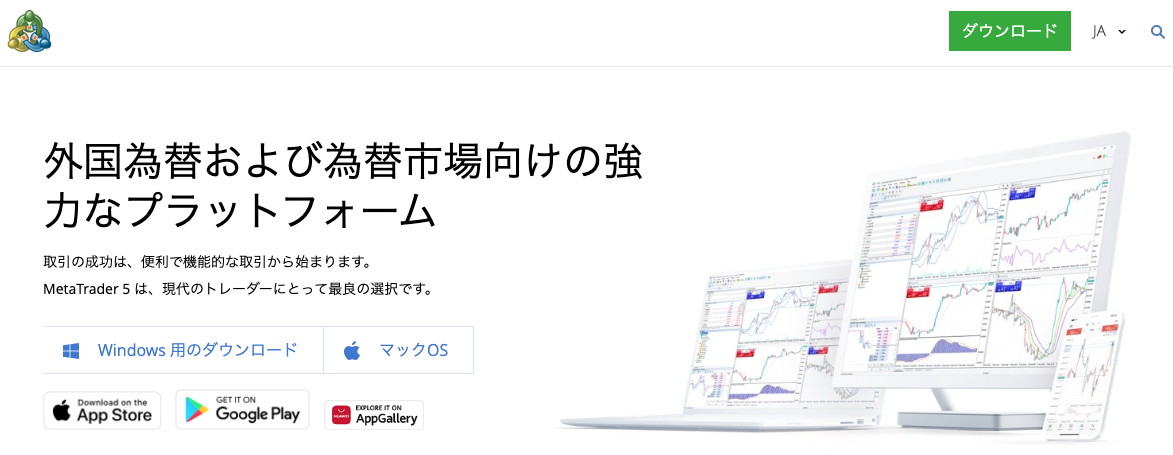
海外FX口座を利用しているトレーダーから高い人気のあるトレーディングプラットフォームのMT5。
そんなMT5を利用している人の中で、過去の取引履歴の詳細を確認したいという人もいるでしょう。
MT5の取引履歴は文字や数字で詳細を確認することが可能です。
そこで今回は、MT5の取引履歴の確認方法を詳しく解説していきます。
MT5の取引履歴の確認方法を詳しく解説
MT5の取引履歴の基本の確認方法
MT5上ですでに決済が完了している取引の一覧を表示する場合には、取引履歴という項目にて確認することができます。
取引履歴はMT5の画面一番下(チャートの下)に表示されるツールボックスの中を確認していきましょう。
ツールボックスの下部にタブの一覧が並んでいるので、まずはタブの中から「口座履歴」を選択してください。
口座履歴タブを選択すると、決済の完了しているこれまでの取引が一覧で表示されるでしょう。
MT5でさらに詳細な取引履歴を確認する方法
基本的にMT5では先ほど紹介した手順で、過去の取引履歴が確認できるようになっています。
しかし、MT5ではさらに以下のような4つに特化した取引履歴を表示させることも可能です。
- ポジション一覧
- 約定
- 注文一覧
- 注文と約定
それでは実際に、それぞれの取引履歴の確認方法を見ていきましょう。
MT5の取引履歴の確認方法 ポジション一覧
MT5の取引履歴の中で「ポジション一覧」を選択すると、1つのチケット情報を1列で表示してくれます。
具体的な表示内容は以下の通りです。
- 「時間」...ポジションにエントリーした時間を表示
- 「銘柄」...エントリーした銘柄(通貨ペアなど)を表示
- 「チケット」...MT5ではエントリーして決済が完了しているポジションを「チケット」として番号を発行している。その番号が表示される
- 「タイプ」...取引内容。「balance(入出金)」、「buy(買い)」、「sell(売り)」のいずれかが表示される
- 「数量」...取引数量が表示される
- 「価格」...エントリーした価格が表示される
- 「決済逆指値」...逆指値注文(損切り注文)を発注していると、その価格が表示される
- 「決済指値」...指値注文(利食い注文)を発注していると、その価格が表示される
- 「時間」...決済した時間が表示される
- 「価格」...決済した価格が表示される
- 「損益」...ポジションの損益金額が表示される
- 「変更」...価格に有利な方に何%動いたか表示される
MT5の取引履歴の中でポジション一覧を表示させたい場合には、以下の手順を行なっていきましょう。
MT5のツールボックスのタブを「取引履歴」に合わせた状態で右クリック(Macはダブルクリック)、
表示されるメニューの中から「ポジション一覧」を選択すると、表示が切り替わります。
MT5の取引履歴の確認方法 約定
MT5の取引履歴の中で「約定」とは、名前の通り約定した取引履歴の一覧を表示してくれる方法です。
「約定」しているものは全て表示されるので、保有中の決済していないポジションに関しても約定していれば表示されます。
具体的な表示内容は以下の通りです。
- 「時間」...約定した時間を表示
- 「銘柄」...銘柄(通貨ペアなど)を表示
- 「約定」...約定番号を表示
- 「注文」...MT5ではエントリーしているポジションを「チケット」として番号を発行している。その番号が表示される
- 「タイプ」...取引内容。「balance(入出金)」、「buy(買い)」、「sell(売り)」のいずれかが表示される
- 「新規・決済」...「in(エントリー中)」「out(決済済み)」が表示される
- 「数量」...取引数量が表示される
- 「価格」...約定価格が表示される
- 「決済逆指値」...約定時点で逆指値注文(損切り注文)を発注していると、その価格が表示される
- 「決済指値」...約定時点で指値注文(利食い注文)を発注していると、その価格が表示される
- 「スワップ」...発生したスワップポイントが表示される
- 「損益」...決済が完了している場合にはポジションの損益金額が表示される
- 「変更」...価格に有利な方に何%動いたか表示される
MT5の取引履歴の中でポジション一覧を表示させたい場合には、以下の手順を行なっていきましょう。
MT5のツールボックスのタブを「取引履歴」に合わせた状態で右クリック(Macはダブルクリック)、表示されるメニューの中から「約定」を選択すると、
表示が切り替わります。
MT5の取引履歴の確認方法 注文一覧
MT5の取引履歴の中で「注文一覧」は、決済や約定などに関係なく、ユーザーが行った注文の一覧を表示する方法です。 具体的な表示内容は以下の通りになっています。
- 「時間」...取引の時間を表示
- 「銘柄」...注文した銘柄(通貨ペアなど)を表示
- 「チケット」...MT5では注文したポジションを「チケット」として番号を発行している。その番号が表示される
- 「タイプ」...取引内容。「buy(買い)」、「sell(売り)」、「buy limit(指値買い)」、「buy stop(逆指値買い)」、「sell limit(指値売り)」、「sell stop(指値売り)」のいずれかが表示される
- 「数量」...取引数量が表示される
- 「価格」...指値価格が表示される。成り行きの場合には「Market」とのみ表示
- 「決済逆指値」...注文時に逆指値注文(損切り注文)を発注していると、その価格が表示される
- 「決済指値」...注文時に指値注文(利食い注文)を発注していると、その価格が表示される
- 「時間」...決済した時間が表示される
- 「状況」... 注文の現在の状況を確認できる。約定した場合は「filled」取り消された場合は「Canceled」と表示。
MT5の取引履歴の中でポジション一覧を表示させたい場合には、以下の手順を行なっていきましょう。
MT5のツールボックスのタブを「取引履歴」に合わせた状態で右クリック(Macはダブルクリック)、
表示されるメニューの中から「注文一覧」を選択すると、表示が切り替わります。
MT5の取引履歴の確認方法 注文と約定
MT5の取引履歴の中で「注文と約定」は、名前の通り注文と約定を表示してくれます。 ただし、
注文も約定も同じ一覧では出てくるものの、注文か約定かでそれぞれ表示内容が変わるのが特徴です。
- 「時間」...取引の時間を表示
- 「銘柄」...注文の行のみ銘柄(通貨ペアなど)を表示
- 「チケット」...注文の行にはチケット番号、約定の行には約定番号が表示される
- 「ID」...取引IDを表示
- 「タイプ」...注文の行には注文の種類「buy(成行買い)」、「sell(成行売り)」、「buy limit(指値買い)」、「buy stop(逆指値買い)」、「sell limit(指値売り)」、「sell stop(指値売り)」、約定の行には「in(エントリー)」、「out(決済)」のいずれかが表示
- 「数量」...取引数量が表示される
- 「手数料」...取引手数料が発生する場合に表示される
- 「損益」...利食いは「TP価格」損切りは「SL価格」、ロストカットは「so、at○%」、キャンセルは「Canceld」で表示される
MT5の取引履歴の中でポジション一覧を表示させたい場合には、以下の手順を行なっていきましょう。
MT5のツールボックスのタブを「取引履歴」に合わせた状態で右クリック(Macはダブルクリック)、
表示されるメニューの中から「注文と約定」を選択すると、表示が切り替わります。
MT5の取引履歴の確認方法を詳しく解説まとめ
今回は、MT5の取引履歴の確認方法を詳しく解説していきました。 MT5の取引履歴の確認方法は、
ツールボックスの中で操作が可能です。 自分の確認したい取引履歴を表示させてみましょう。